Hauptinhalt
Hauptinhalt
Samsung Data Migration (SDM) wurde speziell für Samsung-Kunden entwickelt, um alle Daten wie Betriebssysteme, installierte Anwendungen und wichtige Dateien von einer vorhandenen Festplatte oder SSD auf eine neue Samsung-SSD zu übertragen.
Obwohl dieses Samsung Datenmigrationstool in der Lage ist, Festplatten einfach und schnell auf Samsung SSD zu klonen, berichten einige Nutzer, dass sie beim Kopieren von Daten von einem alten Speicherlaufwerk auf ein neues Samsung 850 EVO SSD, 840 EVO SSD oder 840 Pro SSD auf das Samsung Datenmigrationsproblem gestoßen sind, das bei 99%, 0% oder 100% hängen geblieben ist.
Wie behebe ich dann das Problem, dass die Samsung Datenmigration bei 99 Prozent hängen bleibt, und was sind die Ursachen dafür? Folgen Sie dieser Anleitung von EaseUS, um dieses Problem zu lösen und schnell Antworten zu erhalten.
So beheben Sie die Samsung Datenmigration bei 99 %, 0 % oder 100 % hängen bleibt
In diesem Teil werden 5 Lösungen für die Samsung Datenmigrationssoftware vorgestellt, die bei 99% hängen bleibt. Schauen wir uns diese einzeln an:
Weg 1: Wechseln Sie ein anderes SATA-Kabel und einen anderen SATA-Anschluss
Manchmal kann die Samsung Datenmigration bei 0 hängen bleiben, oder bei 99 oder 100 Prozent, durch ein defektes SATA-Kabel oder einen defekten SATA-Anschluss verursacht werden. In diesem Fall können Sie:
▪︎ Prüfen Sie, ob das SATA/USB-Kabel richtig angeschlossen ist.
▪︎ Stecken Sie das SATA-Kabel in einen anderen Anschluss der Hauptplatine.
▪︎ Versuchen Sie ein anderes SATA-Kabel oder einen anderen Anschluss.
Weg 2: Prüfen Sie den Zielspeicherplatz
Wenn das Problem, dass die Samsung Datenmigration nicht funktioniert, immer noch besteht, überprüfen Sie den Speicherplatz der Ziel-SSD. Wenn Sie eine 500-GB-Festplatte auf eine 250-GB-SSD klonen, wird der Übertragungsprozess zwangsläufig fehlschlagen.
Tipp: Idealerweise beträgt die Dateigröße, die Sie auf die Quellplatte übertragen, höchstens 75 % der Gesamtgröße der Zieldiskette.
Weg 3: Überprüfen Sie die Quelle und das Ziel Samsung SSD
Die dritte Methode besteht darin, zu überprüfen, ob sowohl Ihr altes Laufwerk als auch das neue Solid-State-Laufwerk ordnungsgemäß funktionieren. Manchmal kann ein fehlerhafter Sektor oder ein beschädigtes Laufwerk verhindern, dass Ihre Samsung-Festplatte vollständig geklont werden kann.
Windows bietet Benutzern ein eingebautes Festplattenprüfungsprogramm, CHKDSK Command, um den Zustand der Festplatte zu überprüfen. Folgen Sie den Schritten:
Schritt 1. Schließen Sie Ihre Samsung SSD an den Computer an und stellen Sie sicher, dass sie erkannt werden kann.
Schritt 2. Drücken Sie die Tasten Windows + R zusammen, um das Dialogfeld Ausführen zu öffnen, geben Sie cmd ein, drücken Sie die Tasten Strg + Umschalt + Eingabe zusammen und wählen Sie Als Administrator ausführen.
Schritt 3. Geben Sie im Eingabeaufforderungsfenster chkdsk /f C: ein (ersetzen Sie C durch das X Ihrer Samsung SSD). Drücken Sie die Eingabetaste.
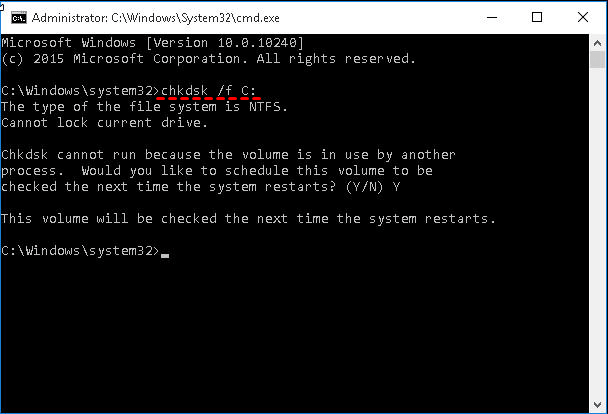
Weg 4: Deaktivieren Sie die Geräteverschlüsselungsfunktion
Ein weiterer Grund dafür, dass Ihre Samsung Datenmigration bei 99% hängen bleibt, kann sein, dass Sie das Gerät verschlüsselt haben. Daher sollten Sie die Geräteverschlüsselungsfunktion deaktivieren, damit der Samsung-Laufwerkskloner seine Aufgaben erledigen kann.
Schritt 1. Drücken Sie die Tasten Windows + I gleichzeitig, um die Einstellungen zu öffnen.
Schritt 2. Navigieren Sie zu Datenschutz und Sicherheit > Geräteverschlüsselung.

Schritt 3. Schalten Sie die Geräteverschlüsselung aus.

Schritt 4. Wenn die Warnaufforderung erscheint, tippen Sie auf Ausschalten.
Schritt 5. Starten Sie Ihren Computer neu, damit die Änderungen wirksam werden.
Weg 5: Samsung Datenmigration auf die neueste Version aktualisieren
Auch eine veraltete SDM-App kann dazu führen, dass die Samsung-Datenmigration aus unbekanntem Grund unterbrochen wird. Die Aktualisierung Ihrer Samsung-Migrationssoftware auf die neueste Version kann das Problem mit der Samsung Disk Clone Software beheben, die hängen bleibt.
Schritt 1. Starten Sie einen Browser auf Ihrem Gerät, um die offizielle Website von Samsung zu besuchen.
Schritt 2. Gehen Sie zu Samsung Magician Software > For Consumer Storage > Magician Software > For Windows > klicken Sie auf Download.

Schritt 3. Warten Sie, bis der Download der Samsung Datenmigration abgeschlossen ist.
Die beste Alternative zur Samsung Migrationssoftware
Wenn sich das Problem der Samsung Datenmigration bei 99% nicht mit den 5 Methoden beheben lässt oder Sie den Klonprozess mit SDM als ziemlich kompliziert empfinden, versuchen Sie eine andere schnelle und sichere Software zum Klonen von Festplatten - EaseUS Disk Copy.
EaseUS Disk Copy unterstützt das Klonen aller internen SSDs von Samsung und anderen Marken, tragbaren SSDs, Speicherkarten und USB-Flash-Laufwerken. Sie können Festplatten klonen, Betriebssysteme auf neue Festplatten übertragen, Festplatten mit SSDs aufrüsten, ohne Windows neu zu installieren, und vieles mehr.
Was EaseUS Disk Copy so besonders macht:
- Unterstützt Windows-System-Klon, Festplattenklon und Partitionsklon mit 3 einfachen Klicks.
- Klonen von Festplatten mit leeren oder logisch fehlerhaften Sektoren.
- Erstellen Sie ein vollständiges Backup zur sofortigen Wiederherstellung.
- Erstellen Sie bootfähige Klone von Windows-Festplatten, um einen Computer wieder in den Normalzustand zu versetzen.
- Funktioniert perfekt mit Windows 11/10/8/7.
Folgen Sie den folgenden einfachen Schritten, um Samsung SSD mit EaseUS Disk Copy zu klonen.
Vorankündigung:
- Die Funktion "Sektor für Sektor kopieren" verlangt, dass die Größe der Zielfestplatte mindestens gleich oder größer als die der Quellfestplatte ist. Lassen Sie diese Funktion deaktiviert, wenn Sie eine größere Festplatte auf eine kleinere Festplatte klonen möchten.
- Alle Daten auf dem Zieldatenträger werden vollständig gelöscht, seien Sie also vorsichtig.
Schritt 1. Laden Sie EaseUS Disk Copy herunter, installieren Sie es und starten Sie es auf Ihrem PC.
Klicken Sie auf "Festplatte Modus" und wählen Sie die Festplatte aus, die Sie kopieren oder klonen möchten. Klicken Sie auf "Nächstes", um fortzufahren.
Schritt 2. Wählen Sie das Ziellaufwerk aus.
Hinweis: Die Zielfestplatte sollte mindestens gleich groß oder sogar größer als die Quellfestplatte sein, wenn Sie die Quellfestplatte kopieren oder klonen möchten.
Schritt 3. Klicken Sie auf "OK", um zu bestätigen, wenn das Programm Sie auffordert, die Daten auf der Zielfestplatte zu löschen.
Schritt 4. Prüfen und bearbeiten Sie das Festplattenlayout.
Wenn Ihr Ziellaufwerk ein SSD-Laufwerk ist, denken Sie daran, die Option zu aktivieren, wenn die Zielplatte SSD ist.
Schritt 5. Klicken Sie auf "Fortfahren", um den Klonvorgang der Festplatte zu starten.
Warum die Samsung-Datenmigration bei 99 %, 0 % oder 100 % hängen bleibt
Nach spezifischen Lösungen für die Samsung Daten Migration bleibt bei 99% hängen Prozent Problem oben erwähnt, können Sie einige der Ursachen dahinter erraten. Lassen Sie uns hier zusammenfassen:
▶ Etwas stimmt nicht mit dem SATA-Anschluss oder dem SATA-zu-USB-Adapter.
▶ Auf der Ziel-Samsung-SSD ist nicht genügend Speicherplatz vorhanden.
▶ Defekte/kaputte Quellfestplatten oder defekte Ziel-Samsung-SSD.
▶ Veraltete Samsung Datenmigrationssoftware.
▶ Übertragung großer Dateien auf Samsung SSD und Unterbrechung des SDM.
Schlussfolgerung
Es gibt mehrere Gründe, die das Problem "Samsung Data Migration bleibt bei 99% hängen" hervorrufen können. Aber haben Sie keine Angst. Befolgen Sie die entsprechenden Lösungen zur Verfügung gestellt, und Sie werden feststellen, es ist einfach, dieses Problem zu lösen.
Wenn einige Benutzer eine einfachere Alternative oder erweiterte Klonfunktionen wünschen, ist EaseUS Disk Copy immer für Sie da. Laden Sie dieses fortschrittliche Klon-Toolkit herunter, um Ihr Problem zu beheben und künftige Klonanforderungen problemlos zu erfüllen.
Samsung Datenmigration bleibt bei 99 hängen FAQs
Hier sind 3 häufig gestellte Fragen zur Samsung Datenmigration, die bei 99, 100 oder 0 Prozent hängen bleibt. Mehr dazu finden Sie hier.
1. Wie lange dauert die Migration von Samsung-Daten?
Nach offiziellen Angaben von Samsung kann SDM Daten mit einer Geschwindigkeit von bis zu 130 MB/s übertragen. Die tatsächliche Zeit kann jedoch von der Dateigröße und der Leistung des Computers abhängen. Der Test zeigt, dass 90 GB in etwa 3 Stunden geklont werden können.
2. Warum funktioniert die Migration meiner Samsung-Daten nicht?
- Die Gründe dafür, dass die Samsung-Datenmigration nicht funktioniert, können vielfältig sein:
- Ihr Samsung Data Migration ist nicht auf die neueste Version aktualisiert worden.
- Mit dem SATA-Anschluss oder dem SATA-zu-USB-Kabel stimmt etwas nicht.
- Auf der Quellplatte befindet sich kein Betriebssystem.
- Es befinden sich 2 oder mehr Betriebssysteme auf der Quellplatte.
- Die von Ihnen angeschlossene Samsung SSD wird nicht unterstützt.
- Sie klonen verschlüsselte Festplatten.
- Auf der Ziel-Samsung-SSD ist nicht genügend Speicherplatz verfügbar.
- Fehlerhafte Sektoren oder beschädigte Festplatten.
3. Kann ich die Samsung Datenmigration deinstallieren?
Ja, Sie können das Samsung Disk Migration Tool deinstallieren. Gehen Sie zu Systemsteuerung > Programm deinstallieren > wählen Sie Samsung Data Migration aus der Liste.
War diese Seite hilfreich? Ihr Support ist uns wirklich wichtig!

EaseUS Disk Copy
EaseUS Disk Copy ist leistungsstarkes aber sehr einfach zu bedienendes Tool zum Klonen und Migrieren von HDDs/SSDs. Das Tool ermöglicht Ihnen, ein Systemlaufwerk schnell und einfach auf eine neue Festplatte (oder eine neu installierte SSD) zu migrieren, wobei nur ein Minimum an Konfiguration erforderlich ist.
-
Aktualisiert von
Jahrgang 1992; Studierte Mathematik an SISU, China; Seit 2015 zum festen Team der EaseUS-Redaktion. Seitdem schreibte sie Ratgeber und Tipps. Zudem berichtete sie über Neues und Aufregendes aus der digitalen Technikwelt. …Vollständige Bio lesen -
Geschrieben von
Maria ist begeistert über fast allen IT-Themen. Ihr Fokus liegt auf der Datenrettung, der Festplattenverwaltung, Backup & Wiederherstellen und den Multimedien. Diese Artikel umfassen die professionellen Testberichte und Lösungen. …Vollständige Bio lesen
EaseUS Disk Copy

Professionelles Tool zum Klonen der Festplatten, der Partitionen und anderer Datenträger.
Hot-Artikel
-
29 Dezember 2023
![]()
-
01 Januar 2024
![]()
-
19 Oktorber 2023
![]()
-
19 Oktorber 2023
![]()
-
23 Januar 2024
![]()
-
29 Dezember, 2023
![]()
-
29 Dezember, 2023
![]()
-
29 Dezember, 2023
![]()
Interessante Themen


















